국민 검색엔진 네이버를 PC에서 사용할 때 흰색 배경 화면으로 인해 눈이 피로해지는 것을 최소화 하려면 다크모드를 사용하면 좋은데요.
Windows 설정에서 지원하는 다크모드를 적용하면 브라우저 창의 테두리는 어둡게 적용되지만 네이버 다크모드 PC 버전에서는 적용되지 않고 배경이 그대로 흰색이라 아쉬운데, 아래에서 소개하는 2가지 방법을 사용해서 PC에서도 네이버 다크모드를 사용할 수 있습니다.
목차
네이버 다크모드 PC에서 설정하는 방법
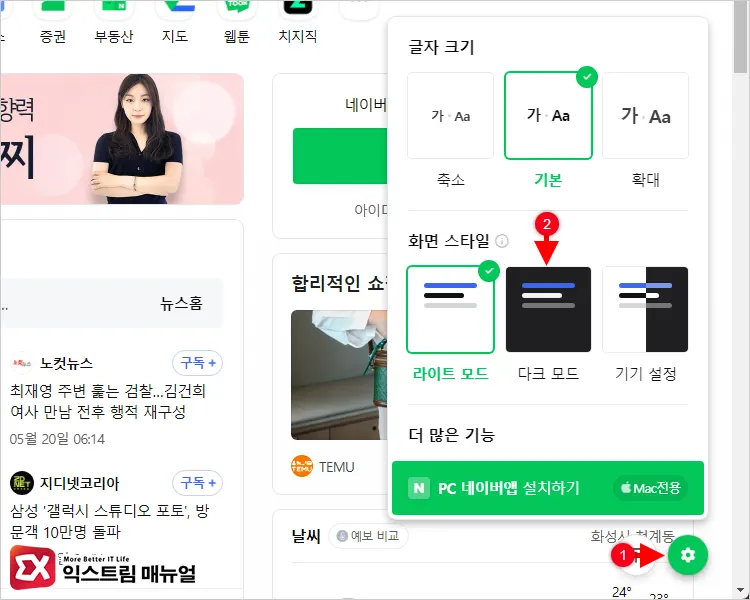
- 네이버 홈페이지에 접속한 다음 우측 하단의 설정 아이콘을 클릭합니다.
- 화면 스타일에서 다크 모드를 클릭합니다.
- 네이버 화면이 라이트 모드에서 다크 모드로 변경된 것을 확인할 수 있습니다.
네이버에서 공식적으로 제공하는 이 기능은 모든 브라우저에서 네이버를 다크 모드로 적용할 수 있습니다.
브라우저 쿠키를 기반으로 설정이 저장되므로 사이트의 쿠키를 삭제하면 화면 스타일 설정이 초기화되며 이 경우 다시 화면 스타일을 설정하면 되겠습니다.
크롬 네이버 다크모드 적용 방법
크롬 실험실(Flags)에는 Auto Dark Mode for Web Contents 옵션이 있는데요. 이 옵션은 다크모드를 지원하지 않는 사이트의 스타일 시트를 반전시켜 다크모드로 보여주는 기능입니다.
첫번째 방법을 이용해 네이버 다크모드를 사용할 수 있지만 Auto Dark Mode for Web Contents 설정을 적용하면 네이버 PC 버전에 더 어두운 배경 화면을 적용할 수 있습니다.
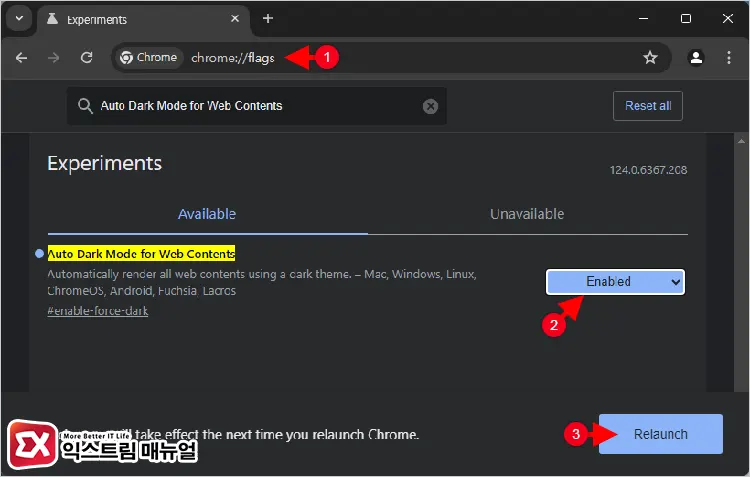
- 크롬을 실행한 다음 주소창에
chrome://flags/를 입력해 실험실 화면으로 이동합니다. - 상단 검색창에
Auto Dark Mode for Web Contents를 입력해 다크모드 옵션을 찾습니다. - Default 설정을 Enabled로 변경 후 Relaunch 버튼을 눌러 크롬을 재시작합니다.
- 네이버에 접속해 적용된 다크모드를 확인합니다.
마치며
네이버에서 제공하는 화면 스타일과 크롬의 Auto Dark Mode for Web Contents 옵션을 이용해 네이버 다크모드를 적용하는 방법에 대해 알아봤는데요.
라이트 모드로 사용할 때 보다 눈이 편안해지고 밤에 주변이 어두운 상태에서 PC 화면을 봐도 부담이 없는 장점이 있습니다.
특히 2번째 방법을 이용하면 모든 사이트에서 다크모드가 적용되어 네이버에서 검색 후 링크를 통해 다른 사이트로 이동할 때도 갑자기 화면이 밝아지는 것을 피할 수 있으니 활용해 보시길 바랍니다.



